Řešení problému s bílou obrazovkou při zapnutí notebooku
Existuje několik důvodů pro zobrazení bílé obrazovky při zapnutí notebooku. Některé z nich jsou řešeny doma, zatímco jiné mohou opravit pouze profesionálové. Určení příčiny poruchy není obtížné, stačí jen provést několik jednoduchých kroků. Podívejme se na tohle blíže.
Obsah
Opravili jsme problém: bílá obrazovka při zapnutí notebooku
Selhání softwaru nebo technické chyby způsobují vzhled bílé obrazovky ihned po zapnutí notebooku nebo při plném nabití operačního systému. Pokud se operační systém nakládá normálně, problémem je přítomnost virů nebo nesprávné ovládání ovladače grafické karty. V případě okamžitého vzhledu bílé obrazovky bez vzhledu nakládacích linek a nemožnosti vstupu do bezpečného režimu je třeba dbát na kontrolu komponent. Tento problém je vyřešen několika způsoby.
Mějte na paměti, že první dvě metody jsou vhodné pouze tehdy, pokud je možné spustit operační systém. Stahování musí být provedeno z nouzového režimu, pokud vzhled bílé obrazovky neumožňuje zcela vyčistit počítač před viry nebo přeinstalovat ovladače. Ve všech verzích operačního systému Windows je přechod do bezpečného režimu téměř shodný a v článcích níže uvedených naleznete podrobné pokyny.
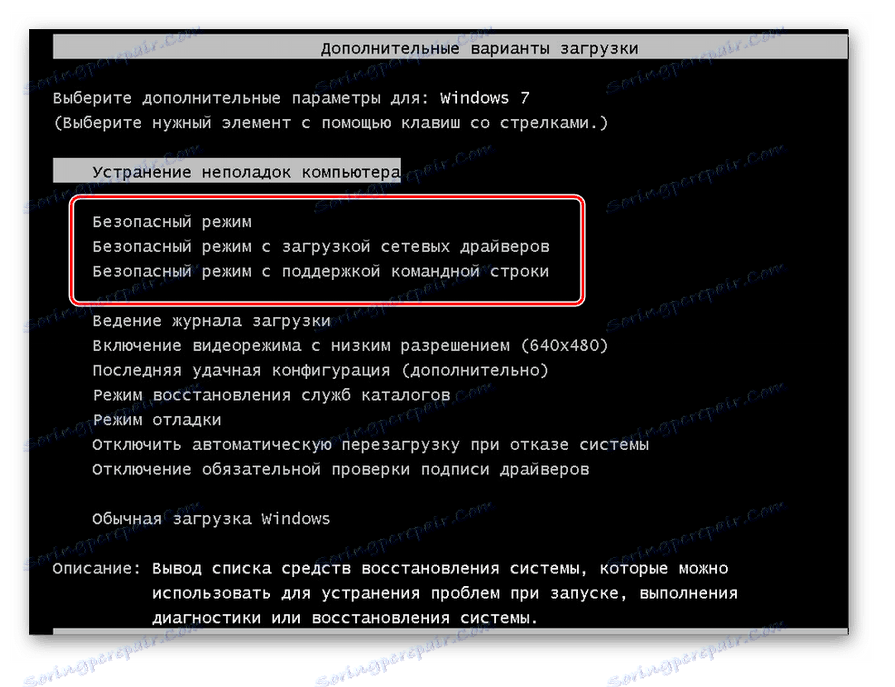
Přečtěte si více: Jak vstoupit do bezpečného režimu Windows XP , Windows 7 , Windows 8 , Windows 10
Pokud standardní metody nezdaří spuštění operačního systému v nouzovém režimu, můžete se pokusit provést pomocí zaváděcího disku. Přečtěte si další informace o tomto postupu v našem článku na níže uvedeném odkazu.
Více informací: Zadejte "nouzový režim" prostřednictvím systému BIOS
Metoda 1: Vyčistěte počítač před viry
Soubory virů v počítači způsobují určité narušení provozu celého systému. Za prvé, pokud byla spuštění operačního systému úspěšné a po zobrazení bílé obrazovky je nutné provést úplnou kontrolu počítače pomocí antivirového programu. Nejvhodnější software si můžete vybrat sami pomocí níže uvedeného odkazu. Kromě toho na našich stránkách je podrobný návod, jak bojovat proti počítačovým virům.
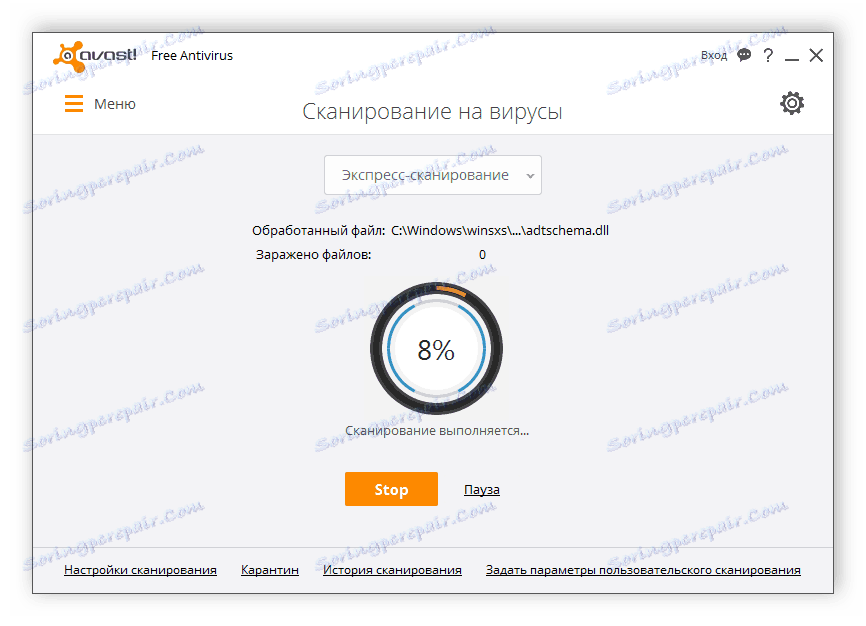
Více informací:
Bojujte proti počítačovým virům
Antivirus pro Windows
Metoda 2: Obnovení ovladače
Někdy ovladače, pokud jsou nainstalovány nesprávně nebo aktualizovány, správně přestanou pracovat, v důsledku čehož se objeví různé chyby. Vzhled bílé obrazovky je spojen s nesprávným ovládáním ovladače nebo displeje grafické karty, takže je budete muset obnovit. To lze provést pomocí speciálních programů, které automaticky vyhledávají, stahují a instalují potřebné soubory. Všechny pokyny k používání tohoto softwaru naleznete v článcích níže uvedených odkazů.
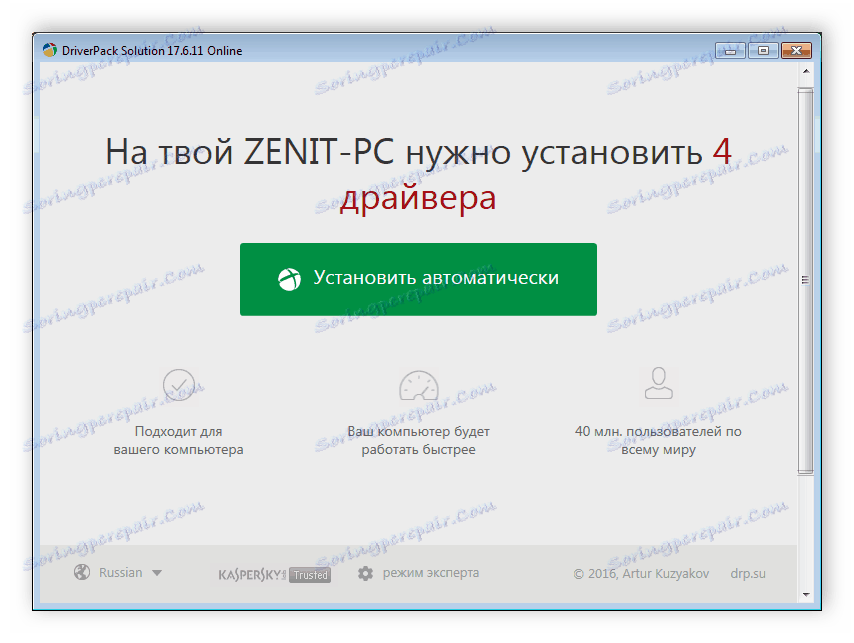
Více informací:
Jak aktualizovat ovladače v počítači pomocí programu DriverPack Solution
Aktualizujeme ovladače grafické karty pomocí programu DriverMax
Operační systém Windows obsahuje standardní nástroje, které vám umožňují automaticky vyhledat ovladače v síti a nainstalovat je. Pozornost by měla být věnována grafické kartě a displeji. Přejděte na "Správce zařízení" a zase zkontrolujte potřebné součásti pro aktualizace nebo jiné vhodné soubory. Další informace o tomto naleznete v našem dalším článku na níže uvedeném odkazu.
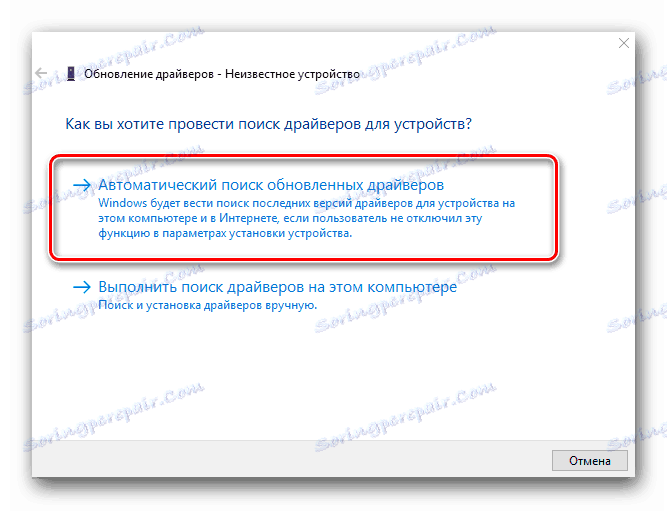
Více informací: Instalace ovladačů pomocí standardních nástrojů Windows
Metoda 3: Připojte notebook k externímu displeji
Hardware matice selhání hardwaru nebo notebook grafické karty je nejsnadněji určovat připojením k nějakému externímu displeji - TV nebo monitor. Ve většině moderních zařízení je konektor HDMI, pomocí něhož se provádí připojení k obrazovce. Někdy mohou existovat další rozhraní - DVI, VGA nebo Display Port. Vyberte ten, který nejlépe vyhovuje vašim potřebám a vyzkoušejte.

Někdy po restartování zařízení se externí displej automaticky nezjistí, takže jej musíte ručně aktivovat. To se provádí stisknutím určité klávesové kombinace, nejčastěji je to Fn + F4 nebo Fn + F7 . V případě, že se obraz na externím displeji zobrazí správně, artefakty a bílá obrazovka se nezobrazí, znamená to, že pro diagnostiku a opravu zlomů potřebujete služby střediska služeb.
Metoda 4: Znovu připojte kabel a displej základní desky
Základní deska a displej jsou propojeny speciálním kabelem, kterým se přenáší obraz. V případě mechanického poškození nebo špatného připojení se může bílá obrazovka okamžitě objevit po spuštění notebooku. Opětovné připojení nebo alespoň určení selhání je poměrně jednoduché:
- Demontujte notebook a podrobně sledujte pokyny k němu. Pokud není k dispozici, zkuste najít doporučení pro demontáž na oficiálních stránkách výrobce. Doporučujeme označit farebními štítky šrouby různých velikostí, takže při montáži je přesně vraťte na místo bez poškození součástí.
- Najděte kabel, který propojí obrazovku a základní desku. Zkontrolujte, zda nedošlo k poškození, zlomeninám. Pokud si nic nevšimnete, pak pomocí dostupných nástrojů opatrně odpojte a znovu jej připojte. Někdy vlak letí, když se potřísníte nebo narazíte na notebook.
- Po opětovném připojení přístroj sestavte a pokuste se ho znovu spustit. Pokud bylo zjištěno mechanické poškození smyčky, musí být vyměněno v servisním středisku.
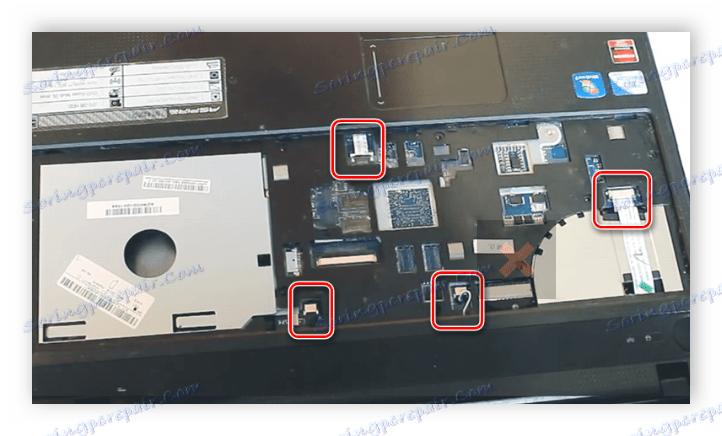
Více informací: Laptop rozebereme doma
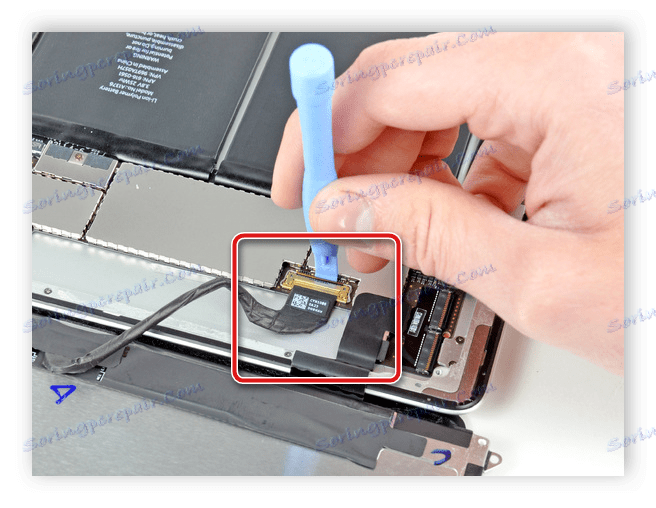
Dnes jsme podrobně zkoumali všechny příčiny bílé obrazovky při spuštění notebooku, a mluvili také o tom, jak je vyřešit. Především je důležité určit zdroj problému a poté ho oslovit doma nebo vyhledat odbornou pomoc od servisního střediska, kde diagnostikuje, opraví nebo vymění součásti.